Win7系统怎样保存页面播放过的视频呢?
现在,很多用户都非常喜欢上网看新闻或者看最新电视剧等,由于某些视频网站为了提高访问量以及点击量而不提供下载功能,导致用户想要保存的视频无法保存。那么,在Win7系统中怎么保存网页播放过的视频呢?且看下文详细介绍。
操作原理:播放要保存的内容,播放完毕,后台保存下载的视频文件:浏览器播放完成后一般视频文件的临时文件会在IE的临时文件夹内, 此时把文件从临时文件夹中保存出来。
Win7系统保存网页视频参考方法一:
1、先修改文件夹选项,显示隐藏文件和系统文件。如下图:
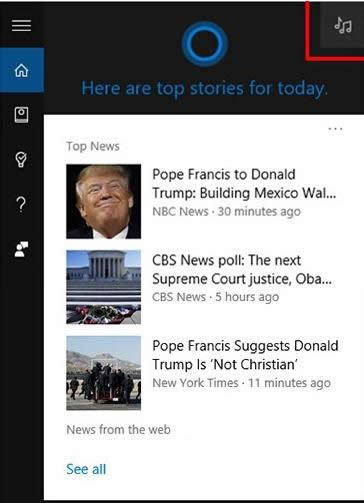
2、打开IE临时文件目录。一般地址为C:\\Users\\Administrator\\AppData\\Local\\Microsoft\\Windows\\Temporary Internet Files此时IE的临时文件就全部显示出来了
3、找到刚刚播放的视频文件,一般操作的时候按时间排序,比较好找。 视频文件一般显示格式为.flv 或是.f4v4.把该文件复制或剪切到保存文件夹。此时,就已经把该文件保存在了本地磁盘,打开就可以看了。
Win7系统保存网页视频参考方法二:
1、找到浏览器上的工具,打开“Internet选项”打开选项,点击浏览历史记录上的设置命令
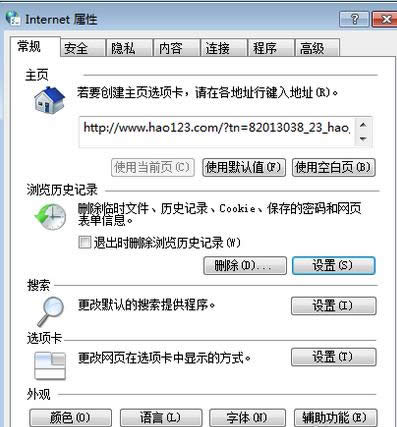
2、看到“Internet临时文件”的窗口,点击下面的“查看文件”打开一个文件夹
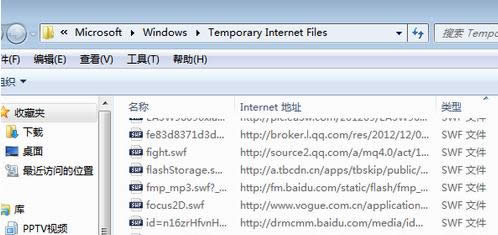
3、右击空白处,在“排列方式”选择“类型”,将视图类型改成“详细信息”
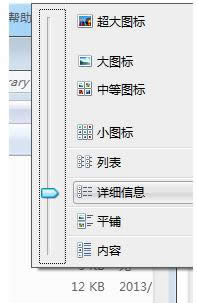
4、根据浏览时间找到你浏览的视频,然后右键点击复制,粘贴到你得文件夹里即可
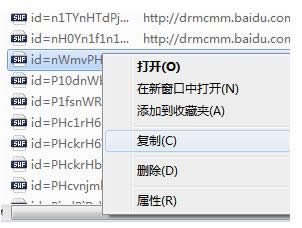
关于在Win7系统中如何保存网页视频的操作方法就和大家介绍到这了,有需要的用户不妨参考上面的方法来保存网页视频。更多有关系统问题欢迎来小鱼一键重装系统官网看看。
……